惠普暗影精靈3u盤裝機
- WBOYWBOYWBOYWBOYWBOYWBOYWBOYWBOYWBOYWBOYWBOYWBOYWB轉載
- 2024-02-14 09:15:24886瀏覽
php小編魚仔今天為大家介紹一款便利而高效的裝機方式-惠普暗影精靈3u盤裝機。相較於傳統的光碟安裝方式,使用u盤安裝系統可以更快速地完成裝置過程,同時也能避免光碟劃壞或損壞的風險。惠普暗影精靈3u盤裝置不僅簡單易用,還具有強大的功能和穩定的性能,為用戶提供了更方便的裝置選擇。無論是個人用戶或企業用戶,都可以透過惠普暗影精靈3u盤裝機,輕鬆完成系統安裝,讓電腦運作更加順暢。
這次《優化電腦必學》欄目,筆者就給大家盤點一下主流遊戲本品牌開啟獨顯直連的方法。
主控中心開啟
代表品牌-微星
以微星強襲GE76這款遊戲本為例,其開啟獨顯直連的方法是在MSI Center主控中心裡面進行的。
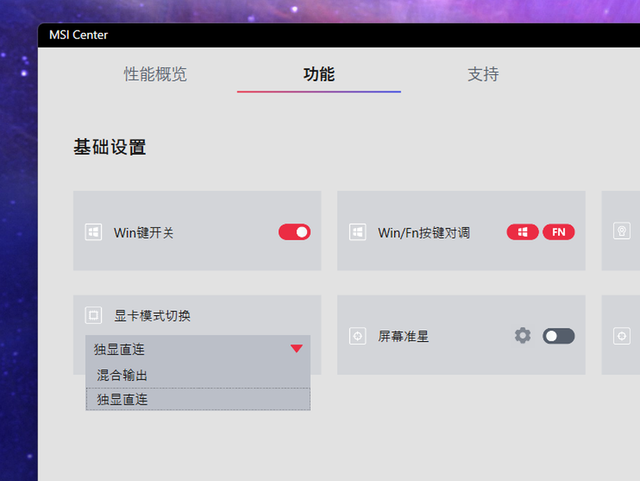
在顯示卡模式切換選項裡面設定成“獨顯直連”,電腦重啟之後便是獨顯直連模式。
主控中心開啟
代表品牌-聯想拯救者
以聯想拯救者Y9000P 2021這款遊戲本為例,其開啟獨顯直連的方法是在聯想電腦管家裡面進行的。
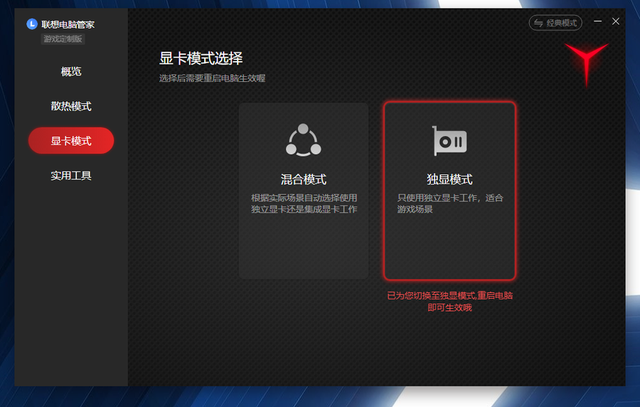
在顯示卡模式介面下設定成“獨顯模式”,電腦重啟之後便是獨顯直連模式。
主控中心開啟
代表品牌-華碩
以華碩天選3 酷睿版這款遊戲本為例,其開啟獨顯直連的方法是在Armoury Crate主控中心裡面進行的。
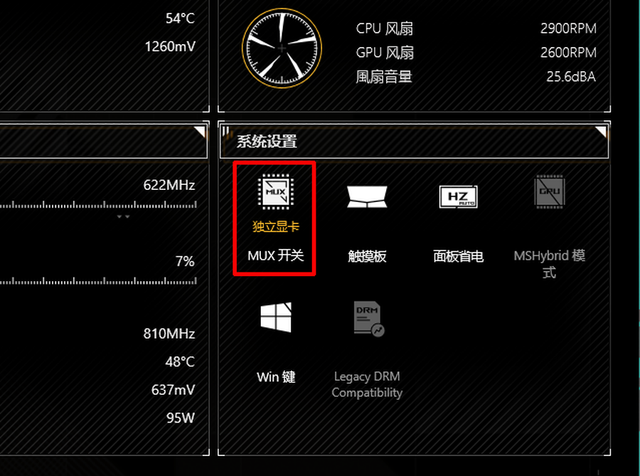
在Armoury Crate主控中心的系統設定介面下開啟獨立顯示卡選項,電腦重新啟動之後便是獨顯直連模式。
主控中心開啟
代表品牌-華碩ROG
華碩ROG機型跟華碩天選3機型開啟獨顯直連的方法目前統一了,均在Armoury Crate主控中心裡面進行。
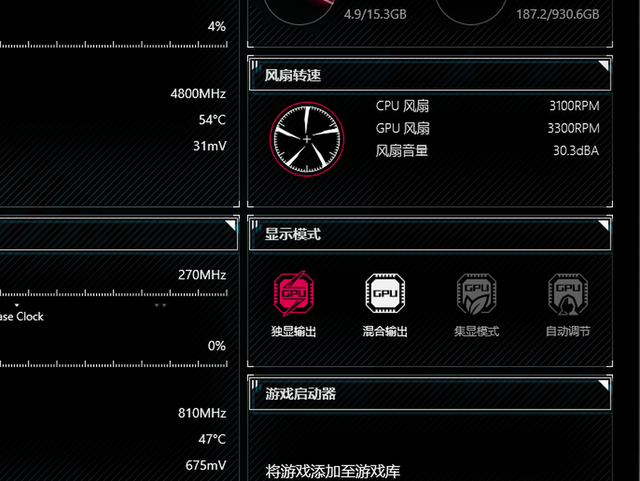
以ROG魔霸6運動版這款遊戲本為例,在Armoury Crate主控中心的系統設定介面下開啟獨立輸出選項,電腦重啟之後便是獨顯直連模式。
主控中心開啟
代表品牌-機械師
以機械師曙光16這款遊戲本為例,其開啟獨顯直連的方法是在MACHENIKE智慧控制中心裡面進行的。
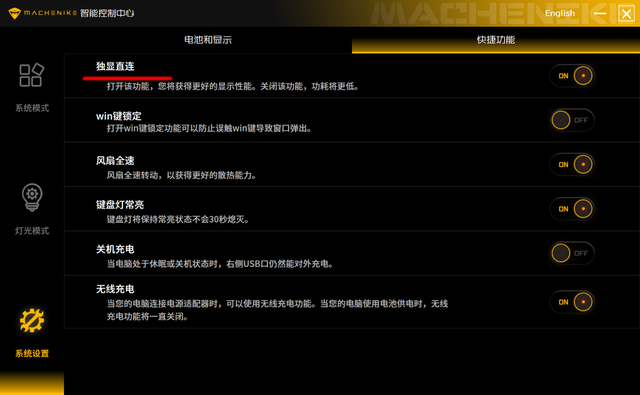
在MACHENIKE智慧控制中心裡面的「系統設定-快速功能」介面下,開啟獨顯直連。
值得注意的是,機械師旗下遊戲本開啟獨顯直連的方法並不都是一致的。
例如機械師星星16,這款遊戲本開啟獨顯直連有兩種方法。
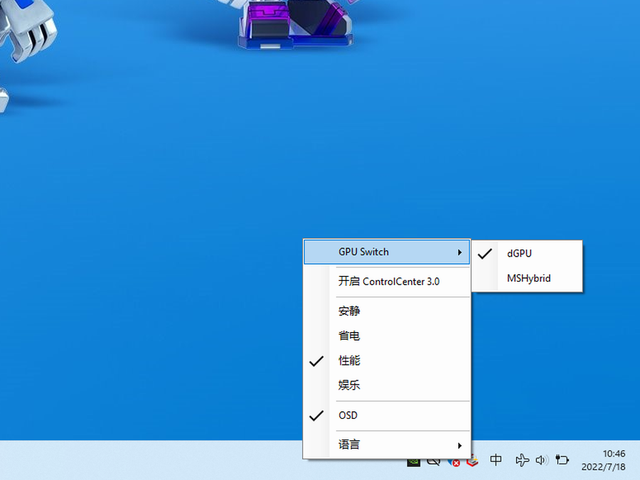
第1種方法,右鍵點選CONTROL CENTER控制軟體的小圖標,將GPU Switch選項設定為dGPU,即是獨顯直連模式。
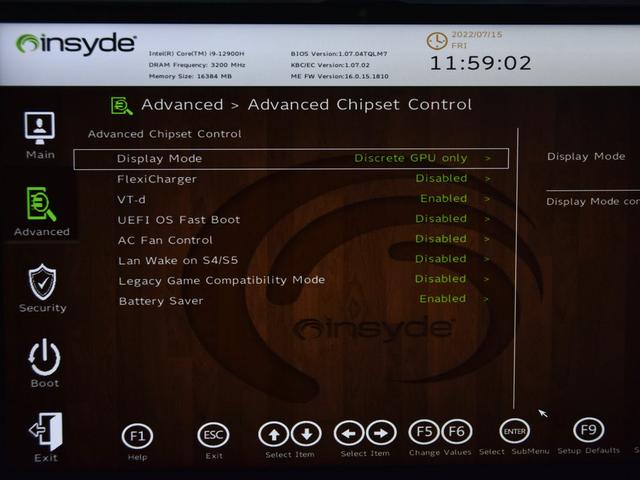
第2種方法,開機進入電腦BIOS,在Advanced>Advanced Chipset Control介面下,將Display Mode(顯示模式)設定為Discrete GPU only,即是獨顯直連模式。
主機中心開啟
代表品牌-惠普
以惠普暗影精靈8Plus 高能版這款遊戲本為例,其開啟獨顯直連的方法是在惠普遊戲控制中心OMEN Gaming Hub裡面進行的。
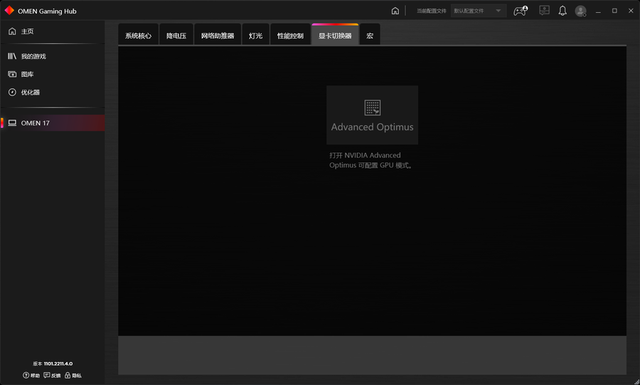
在「OMEN 17-顯示卡切換器」介面下,可以設定顯示卡模式。
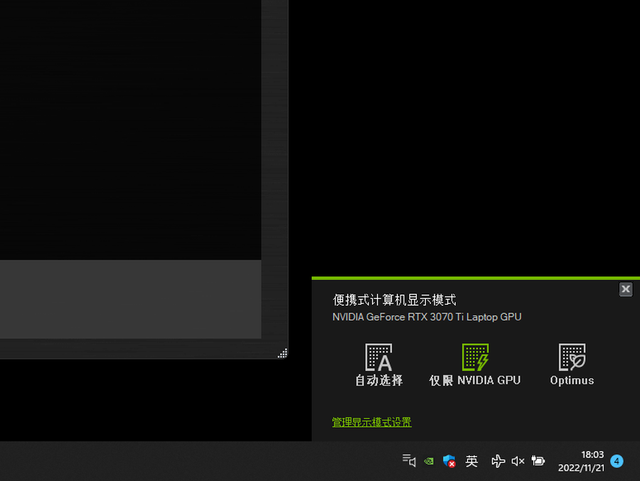
點選“Advanced Optimus”,系統桌面右下角會調出顯示卡模式選項。選擇“僅限NVIDIA GPU”,便是獨顯直連模式。
除了在惠普遊戲控制中心OMEN Gaming Hub設定之外,惠普暗影精靈8Plus 高能版的獨顯直連模式也可以在NVIDIA控制面板裡面開啟。
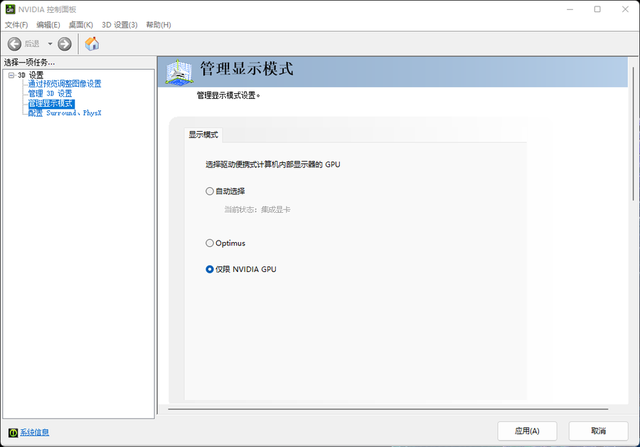
開啟NVIDIA控制面板,在管理顯示模式介面下,選擇僅限NVIDIA GPU,便會開啟獨顯直連模式。
主控中心開啟
代表品牌-機械革命
以機械革命極光Pro 這款遊戲本為例,其開啟獨顯直連的方法是在機械革命電競控制台裡面進行的。
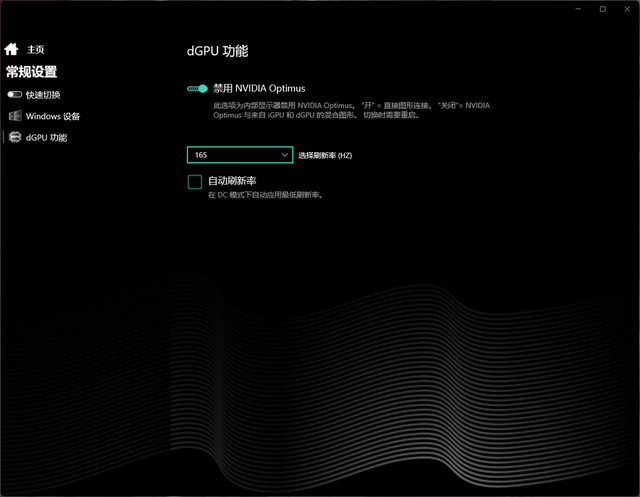
在機械革命電競控制台常規設定的dGPU功能介面下,啟用NVIDIA Optimus,便是獨顯直連模式。
NVIDIA控制面板開啟
代表品牌-宏碁掠奪者
以宏碁掠奪者戰斧300這款遊戲本為例,其開啟獨顯直連的方法是在NVIDIA控制面板裡面進行的。
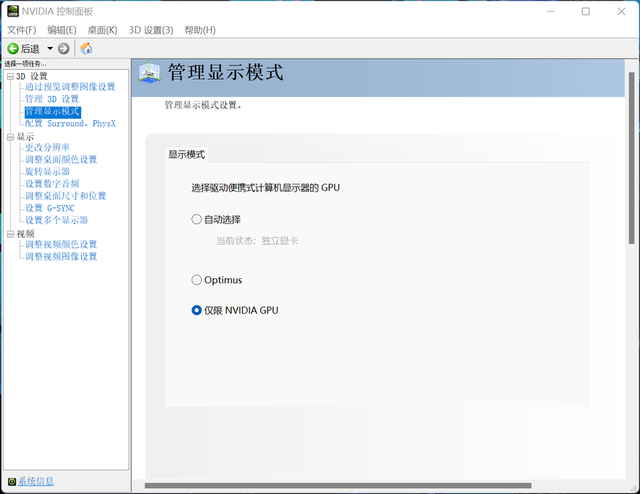
在“NVIDIA控制面板裡面的管理顯示模式介面下,將顯示模式設定成“僅限NVIDIA GPU”,並儲存設定後,系統便是獨顯直連模式。
電腦BIOS開啟
代表品牌-雷神
以雷神ZERO 2022這款遊戲本為例,其開啟獨顯直連的方法是在電腦BIOS裡面進行的。
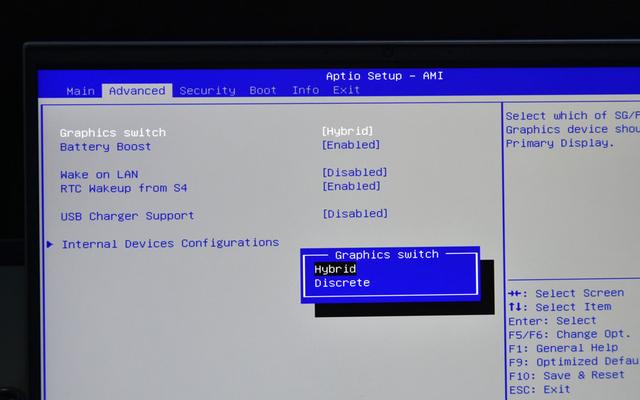
開機進入BIOS,在Advanced介面下的Graphics Switch選項裡,將其設定成“Discrete”,重啟電腦後就是獨顯直連模式了。另,Hybrid是顯示卡混合輸出模式。
以上是惠普暗影精靈3u盤裝機的詳細內容。更多資訊請關注PHP中文網其他相關文章!

